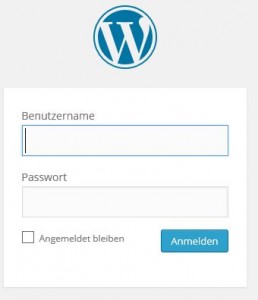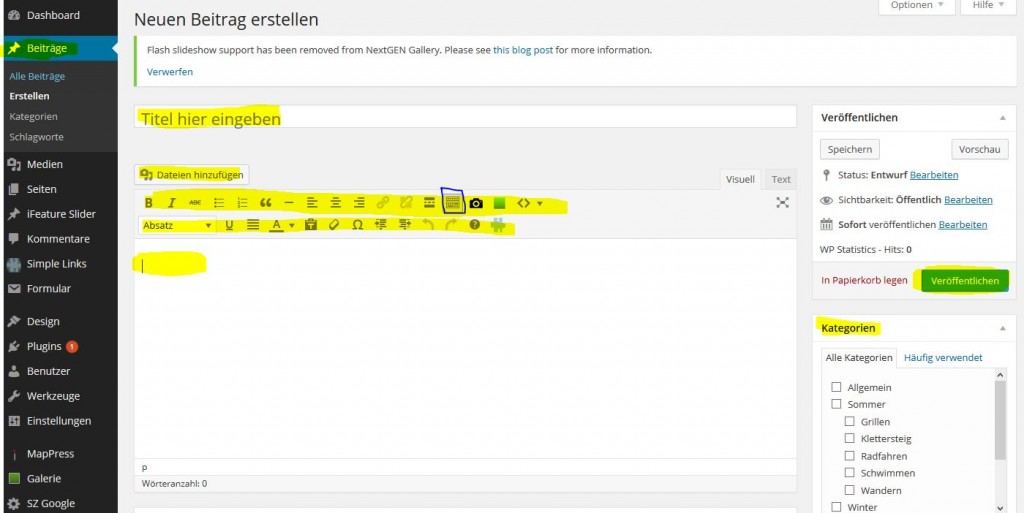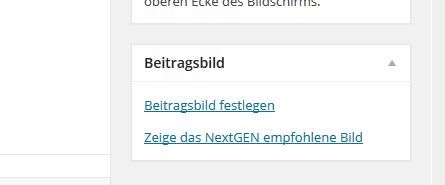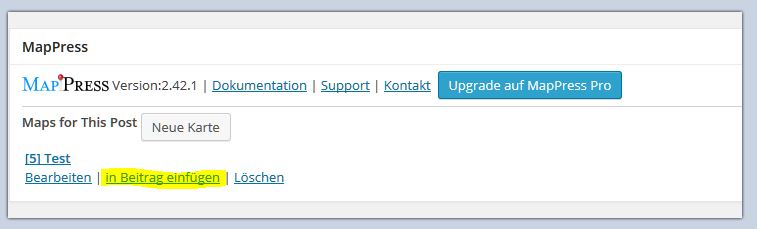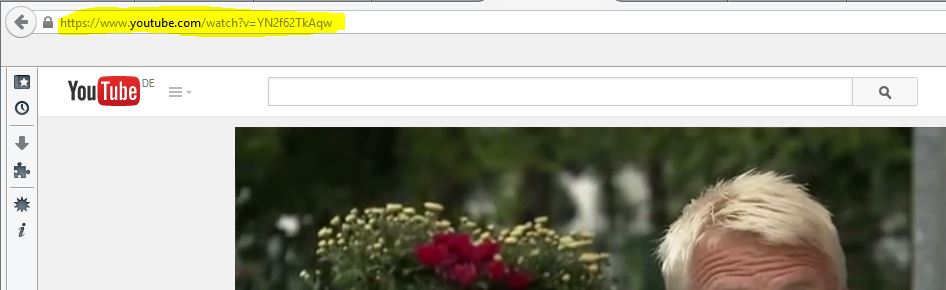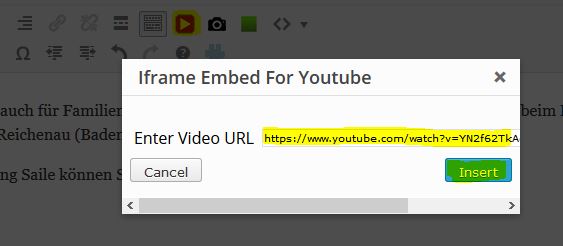Einen Bericht erstellen oder ändern
Hier eine kurze Anleitung wie Ihr Berichte in den Blog schreiben könnt. Dies Anleitung könnt ihr natürlich auch ausdrucken.
(1) Aufruf der Webseite mit Anmeldung unter:
(2) Einen neuen Beitrag anlegen oder ändern
- Im Menü (Links) Beiträge aufrufen
- Ändern: In der Liste die Maus über den Beitrag zum Ändern bewegen und bearbeiten aufrufen.
- Erstellen: Oben auf den Button Erstellen klicken.
Seiten anlegen oder ändern: Das Ändern einer Seite funktioniert genau gleich, Seiten werden aber statisch verwendet und nichh dynamischen Freiziet Kategorien zugeordnet. Seiten werden z.B. auf der Ferienwohnung Webseite verwendet oder für die Seite Impressum.
(3) Titel und Inhlat des Beitrags bearbeiten.
-
- Über Dateien hinzufügen können Bilder eingefügt werden.
- Mit den Icons kann der Text formatiert werden.
Um den Beitrag zu Speichern, rechts auf den Button “Veröffentlichen” klicken.
Wichtig:
- Jeder Beitrag muss einer Kategorie zugeordnet werden (rechts). Damit wird der Beitrag automatisch in das richtige Menü eingefügt.
- Auf der rechten Seite kann ein Beitragsbild hinzugefügt werden.
- Nur eigene Bilder und Texte einfügen. Für geklaute Inhalte haftet der Author des Beitrags.
- Die Inhalte des Beitrags sollten enthalten:
- Ein Beitragsbild
- Eine Beschreibung
- Eine Info wo genau der Ausgangspunkt ist
- Falls vorhanden Link zur Webseite wo es weitere Informationen gibt.
Beitragsbild einfügen:
Spezielle Inhalte
Goole Maps Karte mit Marker einfügen.
Unter dem Beitragstext kann eine Karte erstellt werden.
- Name für die Karte eintragen
- Adresse suchen
- speichern
Nach dem Speichernkann die neue Karte in den Beitrag eingefügt werden.
Im Editor wird nur ein Tag [….] angezeigt. In der Seite Selbst erscheint dort dann eine Google Maps Karte.
Youtube Video integrieren
Als erstes muss das Video bei Youtube gesucht und aufgerufen werden. Hat man das Vide gefunden aus muss die Adresse (gelb markiert) markiert und kopiert werden.
Anschliessend im Beitrag auf den YouTube Pfeil klicken und im Fenster die kopierte Adresse einfügen. Den Button Insert klicken, das war alles.
Im Beitrag wird ein Tag generiert der das Video anzeigt. Bsp.:
<yframe url=’https://www.youtube.com/watch?v=YN2f62TkAqw’>
Hinweis: Der Tag kann von Power User natürlich auch von Hand erstellt werden.Die URL muss entsprechend dem Video angezeigt werden.
Sonstiges
Habt Ihr Fragen oder weitere Inhalte die Ihr gerne integrieren möchtet? Dann gebt mir Bescheid damit ich sehen kann wie man das am einfachsten macht.
Email: thorsten@saile.eu
Viel Spaß beim Bloggen wünscht Euch,
Thorsten